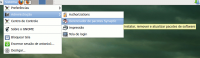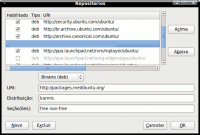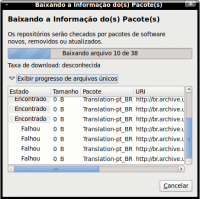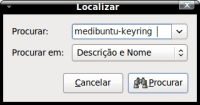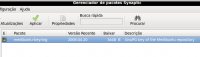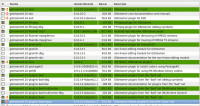Ouvindo músicas e vendo vídeos no Ubuntu e Debian-like (interface gráfica)
Publicado por Perfil removido em 12/04/2010
[ Hits: 6.802 ]
Ouvindo músicas e vendo vídeos no Ubuntu e Debian-like (interface gráfica)
Mas tem usuário que, ao ver um terminal, está vendo o cramunhão em pessoa, vamos explicar os passos daquela dica pela interface gráfica. Para isso pressuporei (aff... essa doeu) que o Synaptic está instalado. Caso não esteja, deverá informar-se aqui no VOL sobre como fazê-lo. Para outros gerenciadores de pacotes, idem.
1) na barra de tarefas, vá em "sistema -> administração -> gerenciador de pacotes Synaptic": 2) no Synaptic, vá em "configuração -> repositórios": 3) clique no botão "novo", preencha como abaixo e dê "OK": 5) conectado na internet, de preferência banda larga, clique no botão "recarregar" e espere baixar a lista do repositório multimídia que acabou de adicionar: 6) terminado o processo, clique "procurar" e digite como mostrado abaixo: 7) aparecendo no Synaptic o arquivo desejado - justamente o medibuntu-keyring - clique com o botão direito do mouse e escolha "marcar para instalação". A seguir, clique no botão "aplicar": 8) após o pacote ser instalado, repita novamente o passo "5)" desta dica. Agora vem a parte gostosa pois vamos instalar todos os programas necessários para nosso Debian-like. Para fazê-lo, repita o passo "6)", escrevendo o nome de cada grupo de programas que mostramos mais a frente.
9) os pacotes "gstreamer": 10) os pacotes "faad, faac, ffmpeg e ffmpeg2theora": Agora é só repetir o processo com os pacotes "libdvdcss2, w32codecs, vorbis-tools, normalize-audio, twolame e gnome-codec-install". Se quiser outros tocadores, acrescente "gnome-mplayer, xine-ui, vlc". No caso de distribuições que não sejam o Ubuntu e as Ubuntu-like, no passo "4)" os campos devem ser preenchidos da seguinte forma:
- URL -> http://debian-multimedia.org
- Distribuição -> lenny (ou squeeze ou sid, dependendo da versão que esteja usando)
- Seção(ões) -> main
Já a chave de autenticação que deverá ser baixada é a "debian-multimedia-keyring", como explico no passo "7)".
Depois de tudo feito, seu debian-like vai tocar até marcha fúnebre. Se estiver faltando alguma coisica, o gnome-codec-install vai procurar nos repositórios e instalar automaticamente para sua ilustre pessoa.
Até a próxima dica!!!
;-))
Como adicionar atalhos no painel LXDE Lubuntu 16.04
Melhorando a conexão em modems 3G (modems sem conector de antena)
Plugin Djvu para Firefox no Mandriva 2006
Ganhando dinheiro com discador Orolix no Kurumin
Instalando Spotify no Ubuntu 18.04 LTS
Alterando o idioma de um documento do OpenOffice
Instalação rápida do CACTI (SNMP) no Debian
Java Oracle (JDK 8) no Debian Wheezy
Nenhum comentário foi encontrado.
Patrocínio
Destaques
Artigos
Melhorando o tempo de boot do Fedora e outras distribuições
Como instalar as extensões Dash To Dock e Hide Top Bar no Gnome 45/46
E a guerra contra bots continua
Tradução do artigo do filósofo Gottfried Wilhelm Leibniz sobre o sistema binário
Conheça o firewall OpenGFW, uma implementação do (Great Firewall of China).
Dicas
Instalando o FreeOffice no LMDE 6
Anki: Remover Tags de Estilo HTML de Todas as Cartas
Colocando uma opção de redimensionamento de imagem no menu de contexto do KDE
Tópicos
Não consigo acessar os modos de desempenho (2)
Ubuntu — tentando iniciar o windows? (0)
Top 10 do mês
-

Xerxes
1° lugar - 69.815 pts -

Fábio Berbert de Paula
2° lugar - 57.100 pts -

Clodoaldo Santos
3° lugar - 42.884 pts -

Supervisor dos Moderadores
4° lugar - 23.141 pts -

Sidnei Serra
5° lugar - 22.519 pts -

Daniel Lara Souza
6° lugar - 17.086 pts -

Mauricio Ferrari
7° lugar - 17.012 pts -

Alberto Federman Neto.
8° lugar - 17.018 pts -

Diego Mendes Rodrigues
9° lugar - 15.675 pts -

edps
10° lugar - 14.164 pts
Scripts
[Shell Script] Script para desinstalar pacotes desnecessários no OpenSuse
[Shell Script] Script para criar certificados de forma automatizada no OpenVpn
[Shell Script] Conversor de vídeo com opção de legenda
[C/C++] BRT - Bulk Renaming Tool
[Shell Script] Criação de Usuarios , Grupo e instalação do servidor de arquivos samba